如何在 Windows 11 操作系统上使用Never combine?
一位有经验的用户也想利用旧的做事方式,他自己找到了一种方法。对于那些也愿意尝试的人,他以免责声明开始了这份行动清单。
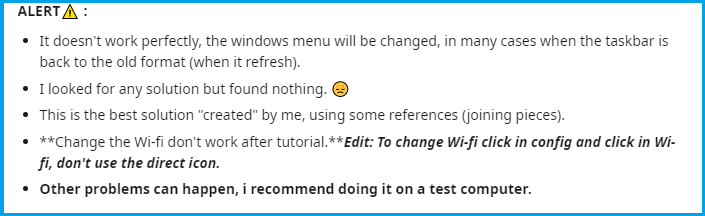
要获得相同的结果,请按照以下简单步骤操作:
- 在桌面上创建 Powershell 和 Edge 快捷方式。
- 安装Winaero 调整器。
- 打开 Winaero 并设置选项启用经典任务栏和开始菜单
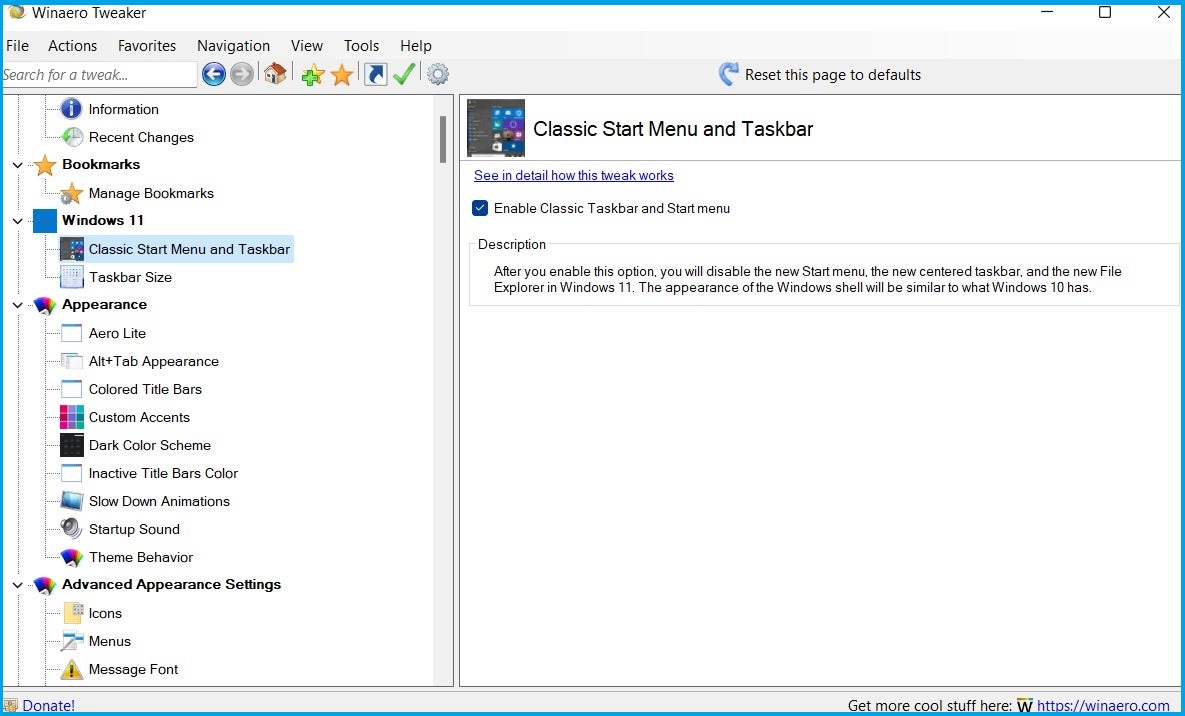
4. 重新启动 PC 或注销并重新输入您的帐户。
显然,在执行这些第一步后,任务栏已更改,但 Windows 按钮不起作用,而日期、音量和其他内容未出现在任务栏中。
但是,这可以通过以下步骤解决。
5. 按 Windows + R 并运行以下命令:
shell:::{05d7b0f4-2121-4eff-bf6b-ed3f69b894d9}
6. 选择选项打开或关闭系统图标并启用所有选项,然后按 OK。
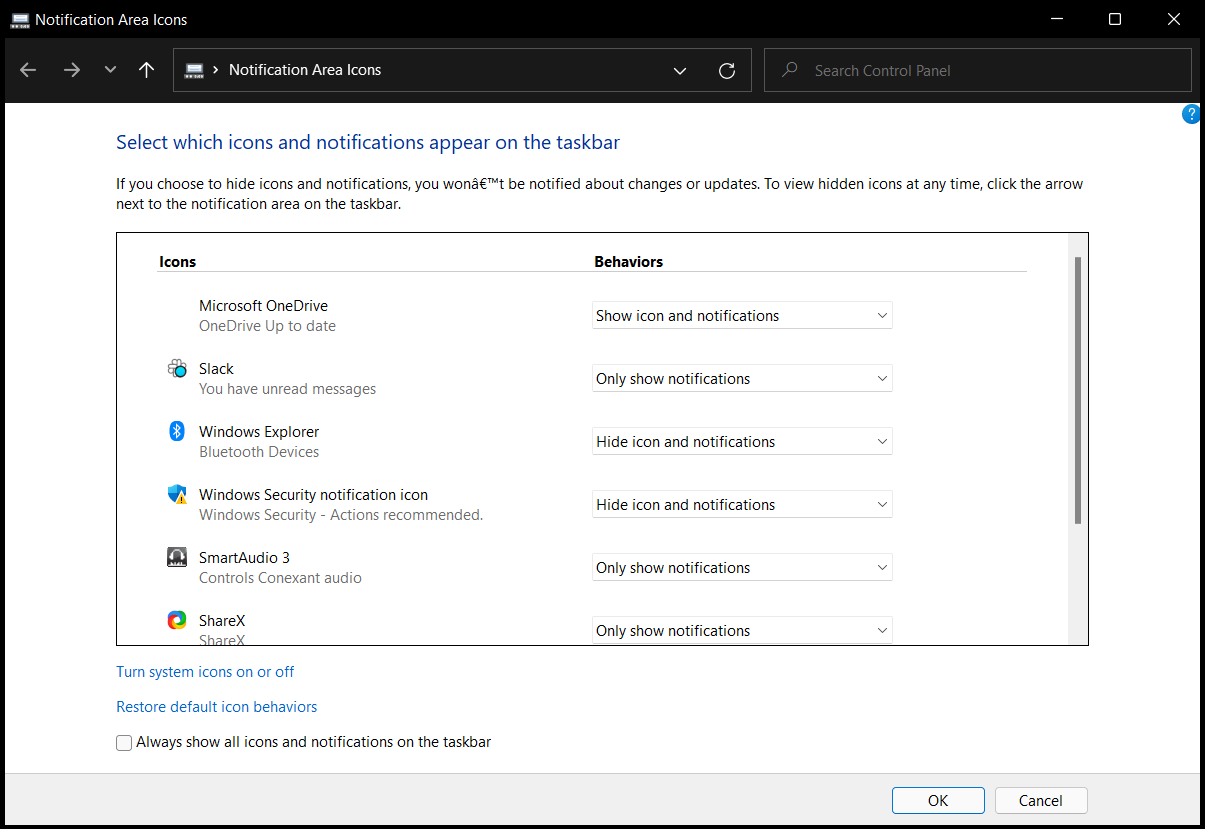
7.打开Edge并安装经典开始菜单。
8. 要取消任务栏中的按钮分组,请在管理员模式下运行 PowerShell 并运行以下命令:
REG ADD "HKCU\Software\Microsoft\Windows\CurrentVersion\Explorer\Advanced " /v TaskbarGlomLevel /t REG_DWORD /d 29. 重新启动您的 PC。
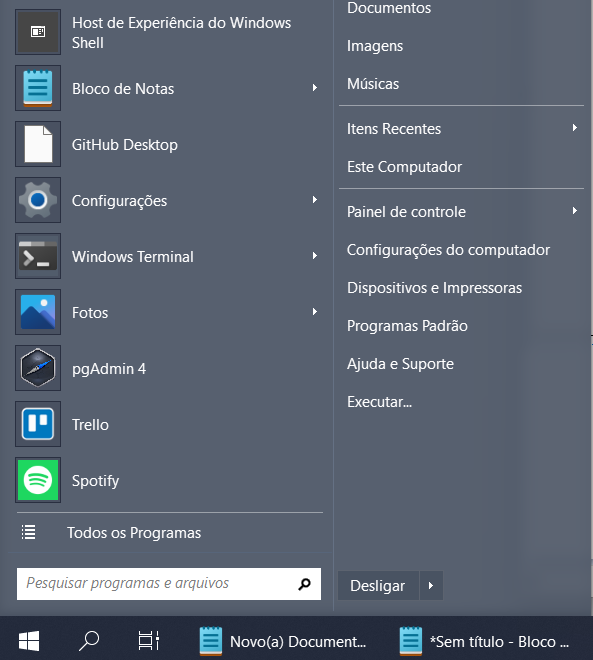
请记住,这不是系统默认选项,因此您可能需要在执行这些调整之前考虑到这一点。
 Win 11系统之家
Win 11系统之家
